Perbaiki Pop Up Virus di Android
Diterbitkan: 2022-04-29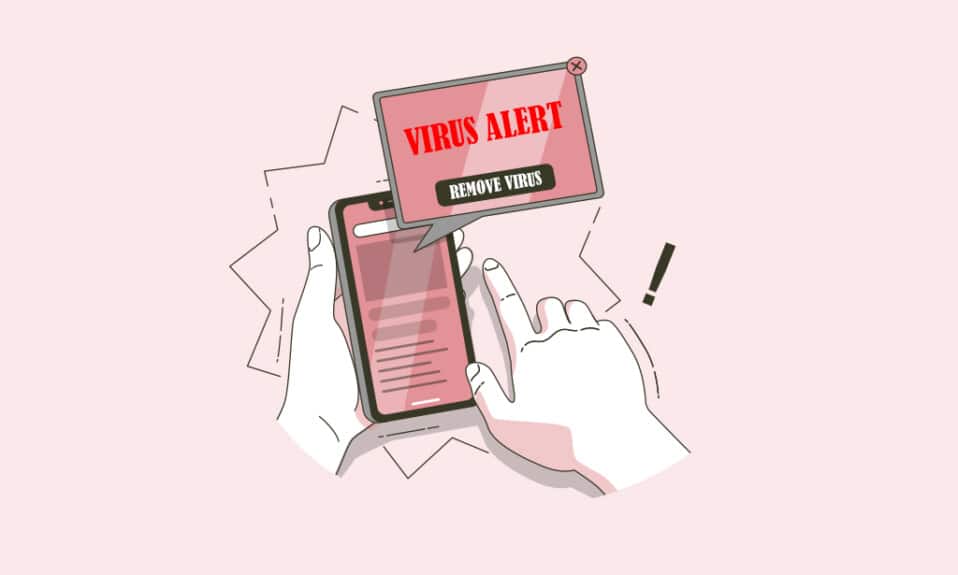
Anda mungkin melihat virus muncul di Android tidak peduli seberapa keras Anda mencoba untuk menjaga Android Anda terlindungi dari malware. Dalam kebanyakan situasi, saat menggunakan browser web untuk mengakses situs web berbahaya, pengguna Android akan menerima pop up peringatan virus palsu. Jendela pop up memperingatkan Anda bahwa Android Anda terinfeksi virus dan mendorong Anda untuk melakukan pemindaian dan menghapus perangkat lunak dengan menekan sebuah tombol. Kami akan memandu Anda melalui langkah-langkah untuk menghapus pop up yang terdeteksi virus ini di Android dan adware lainnya dari browser Anda di artikel ini.
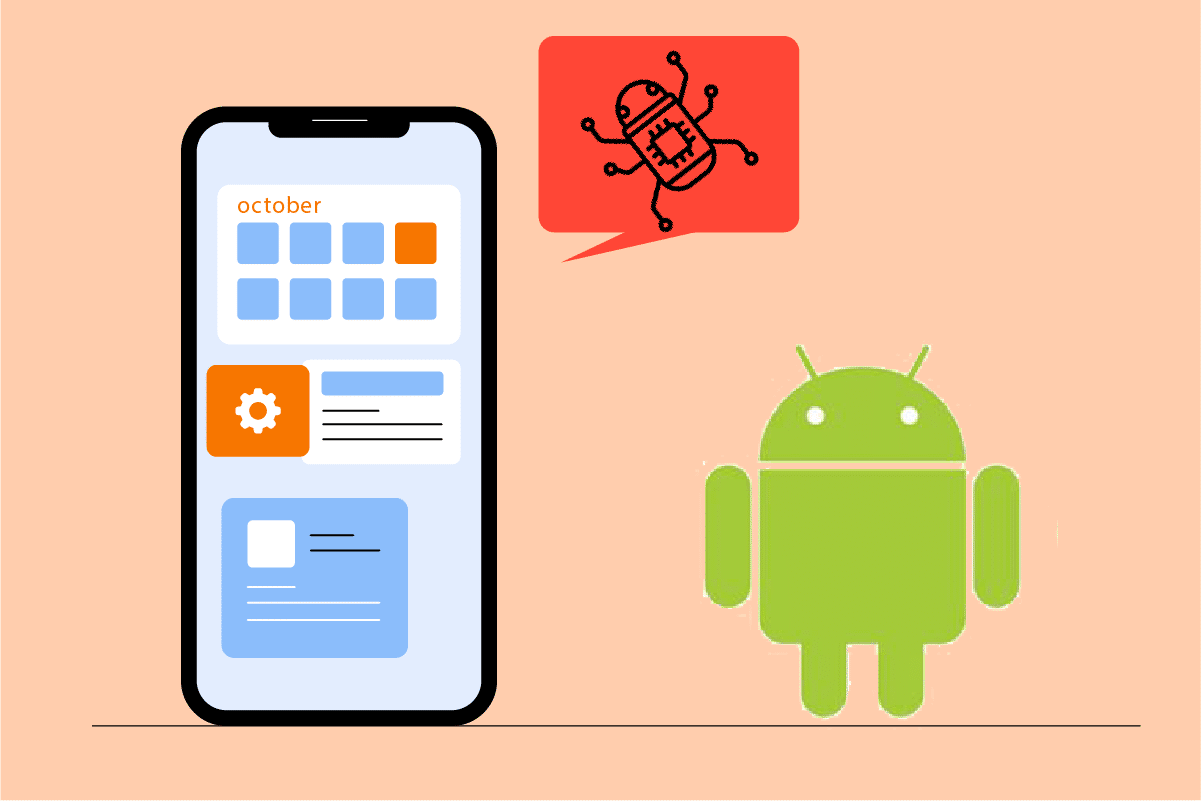
Isi
- Cara Memperbaiki Pop Up Virus di Android
- Metode 1: Hapus Cache Browser
- Metode 2: Blokir Chrome Pop-up
- Metode 3: Aktifkan Play Protect
- Metode 4: Hapus Aplikasi Mencurigakan
- Metode 5: Nonaktifkan Hak Istimewa Administrator untuk Aplikasi Berbahaya
- Metode 6: Gunakan Perangkat Lunak Antivirus
- Metode 7: Setel Ulang Peramban
- Metode 8: Lakukan Reset Pabrik
Cara Memperbaiki Pop Up Virus di Android
Adware ini memantau perilaku Anda untuk menyaring iklan yang relevan dengan pencarian dan aktivitas Anda. Ini menjijikkan dan harus dihilangkan. Adware ini dapat ditemukan dikemas dengan program atau dapat diunduh dari situs web pihak ketiga dan diinstal pada browser Anda.
Catatan: Karena ponsel cerdas tidak memiliki opsi Pengaturan yang sama, dan berbeda dari satu produsen ke produsen lainnya, pastikan pengaturan yang benar sebelum mengubahnya. Tangkapan layar yang digunakan dalam artikel ini diambil dari OnePlus Nord.
Metode 1: Hapus Cache Browser
Pop up virus yang terdeteksi di ponsel biasanya dihasilkan oleh adware yang telah di-cache browser. Ini dapat dengan mudah diperbaiki dengan membersihkan cache dan data. Namun, karena ini jarang terjadi di browser lain, sebaiknya bersihkan cache dan datanya. Ikuti langkah-langkah di bawah ini.
1. Buka Pengaturan di perangkat Anda.
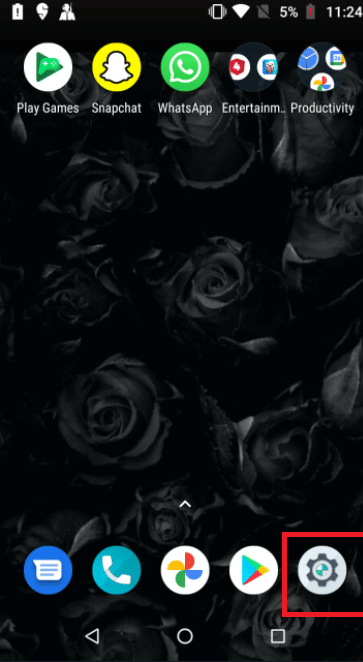
2. Ketuk Aplikasi & Pemberitahuan .
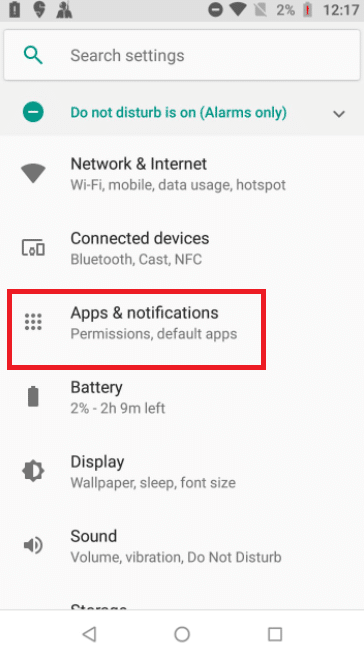
3. Geser ke bawah pada aplikasi dan ketuk pada browser . Di sini, Google Chrome dipilih.
Catatan: Browser dapat berupa Chrome, Samsung Internet, Browser, Firefox, UC Browser, atau yang lainnya.
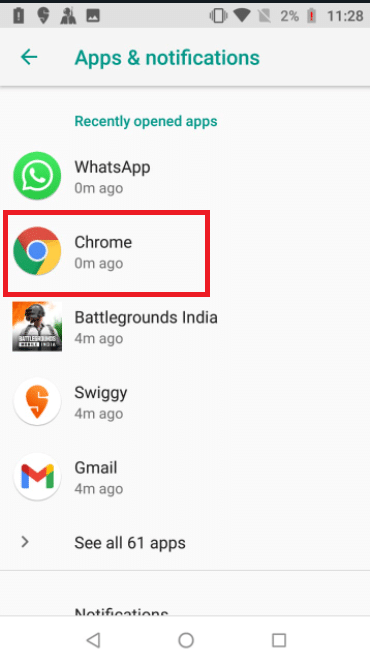
4. Ketuk Penyimpanan .
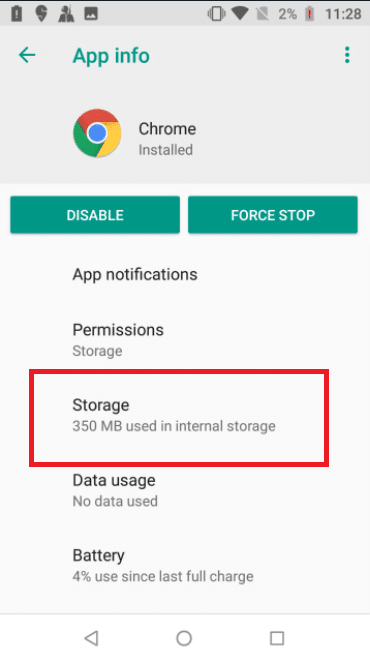
5. Ketuk Hapus Cache .
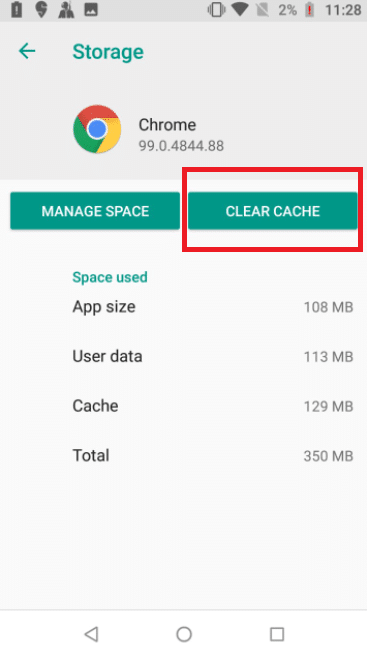
Baca Juga: Hapus Virus Android Tanpa Reset Pabrik
Metode 2: Blokir Chrome Pop-up
Mematikan pop-up dan pengalihan di browser Anda adalah pendekatan lain untuk menghindarinya. Bahkan setelah jendela pop-up virus palsu telah ditutup, pengaturan browser Anda masih memungkinkan pop-up virus palsu untuk muncul. Untuk menghindari pop up virus di Android terjadi lagi, lakukan langkah-langkah berikut.
1. Buka Chrome di perangkat Anda.
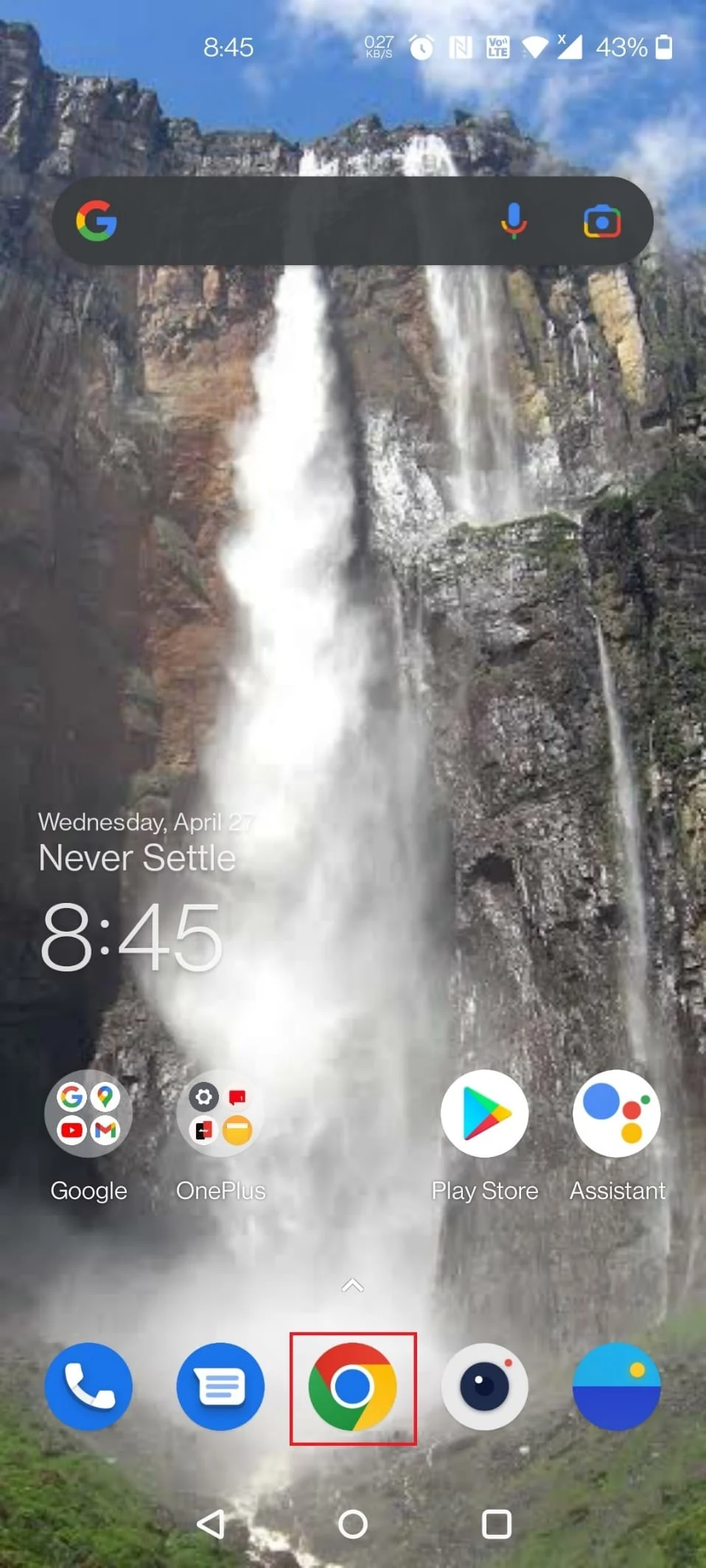
2. Ketuk tiga titik vertikal di sudut kanan atas.
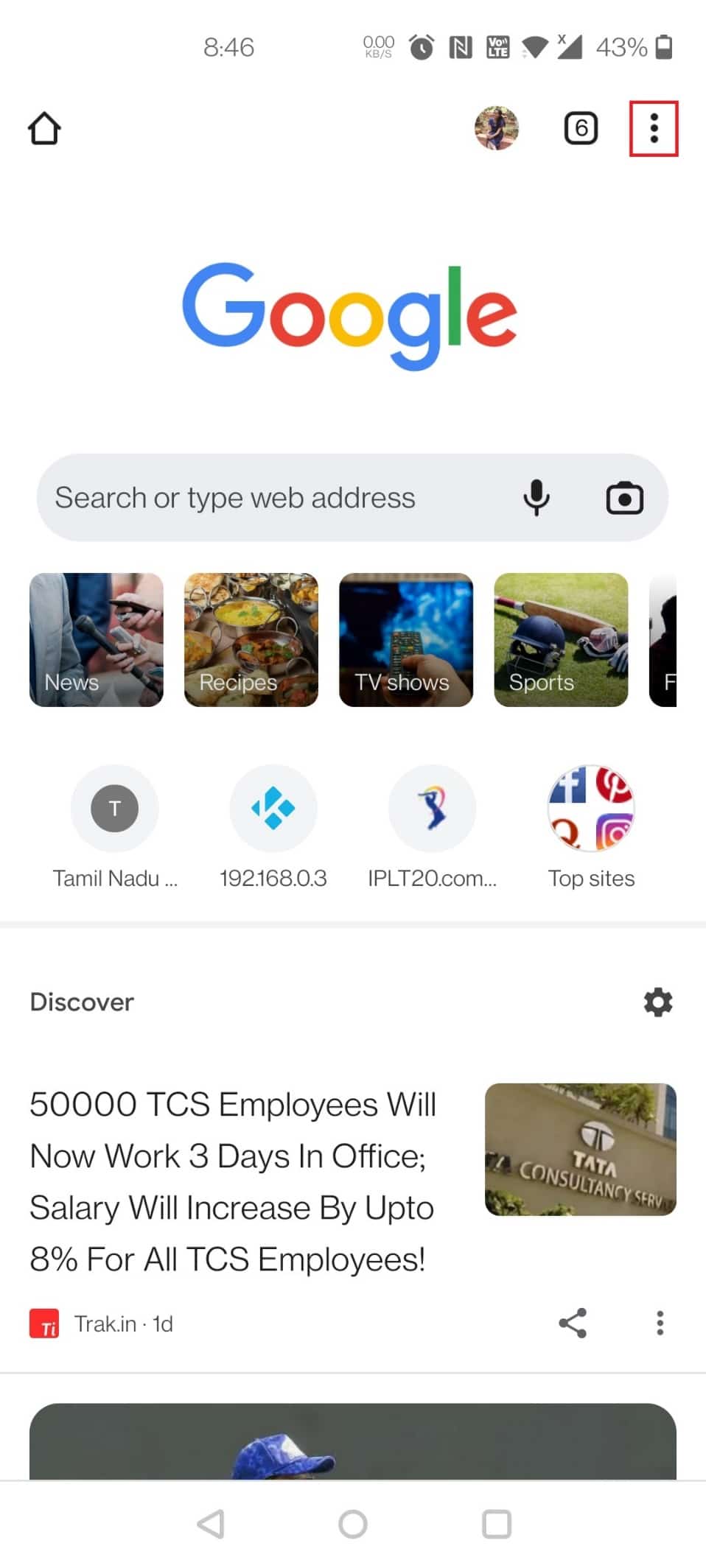
3. Ketuk Pengaturan .
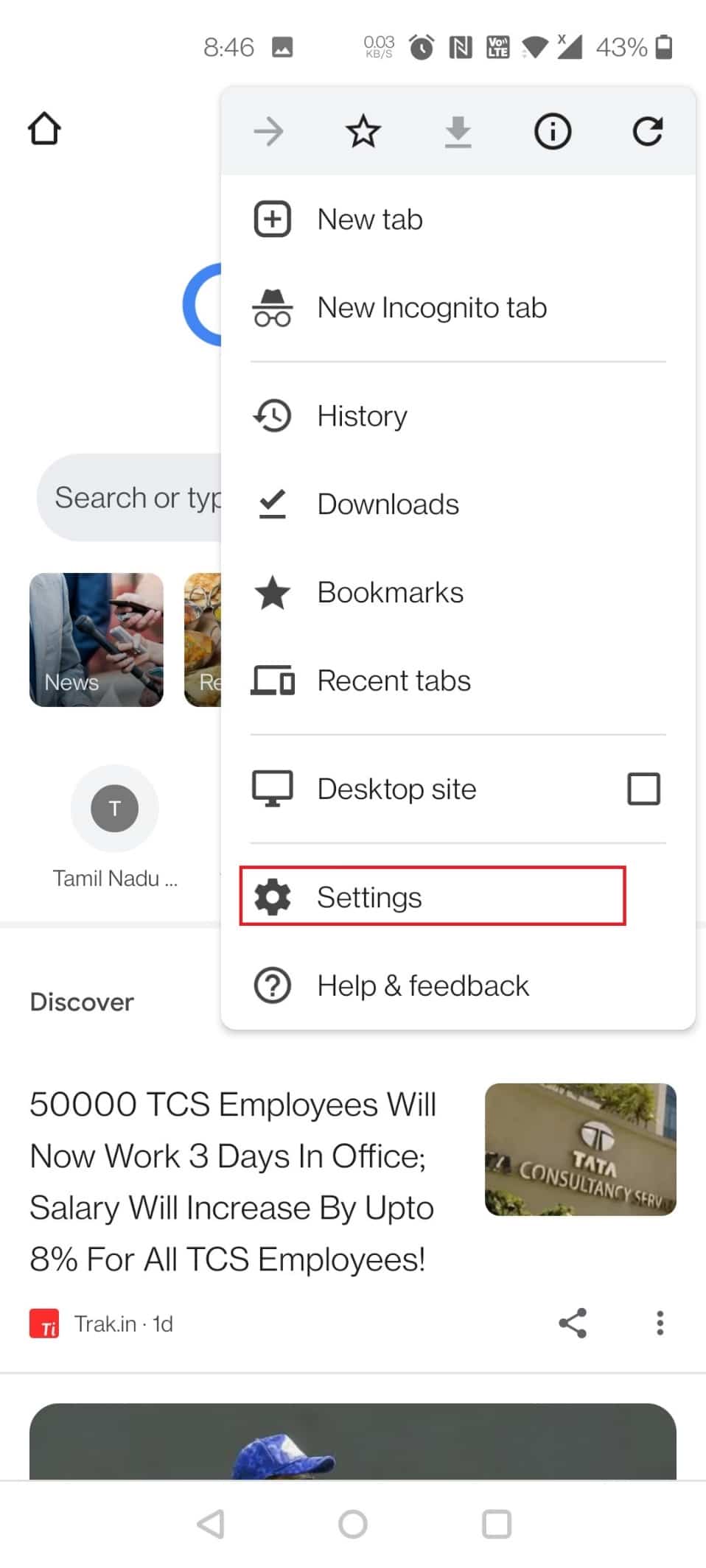
4. Geser ke bawah ke Pengaturan situs di halaman Pengaturan .
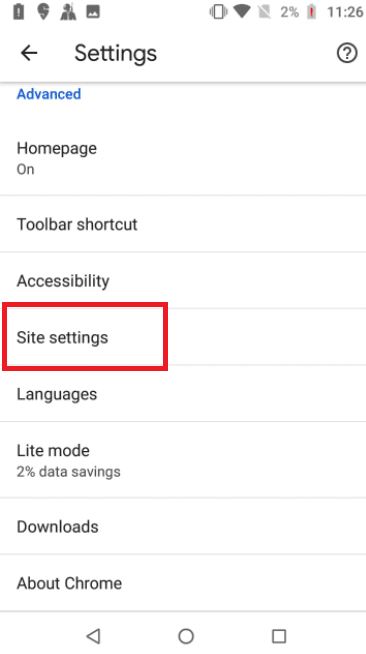
5. Ketuk Pop-up dan arahkan ulang pada halaman Pengaturan situs .
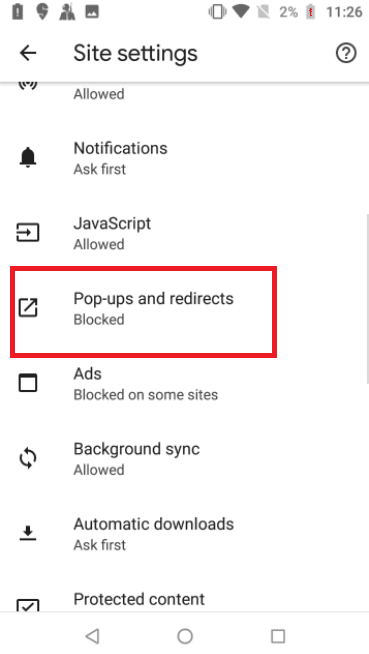
6. Matikan sakelar untuk opsi Pop-up dan pengalihan .
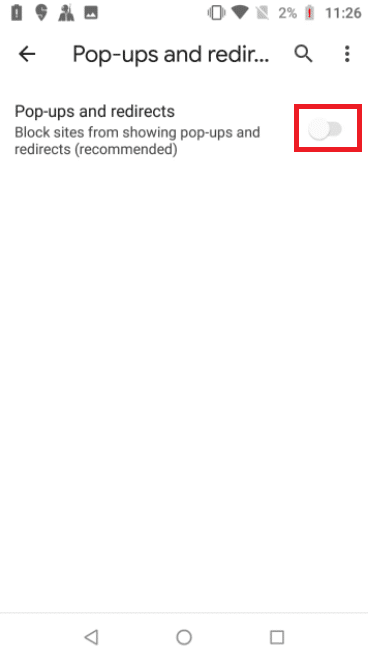
7. Kembali ke halaman Pengaturan situs dan ketuk Iklan .
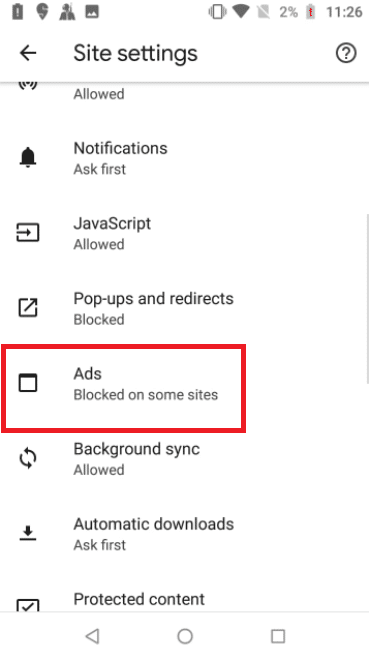
8. Matikan sakelar untuk opsi Iklan .
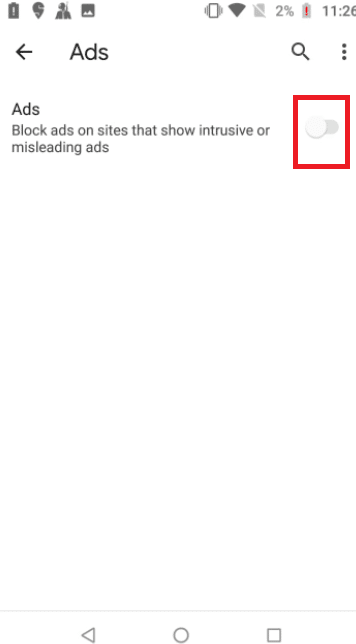
9. Sekali lagi, kembali ke halaman Pengaturan situs .
10. Ketuk pada Unduhan otomatis.
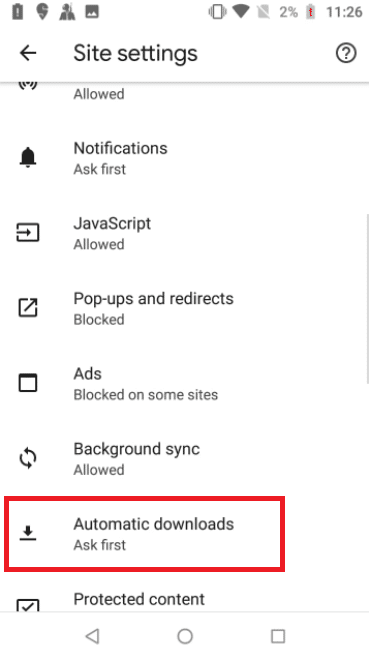
11. Aktifkan sakelar untuk opsi Unduhan otomatis sehingga pengaturan diatur ke Tanya dulu .
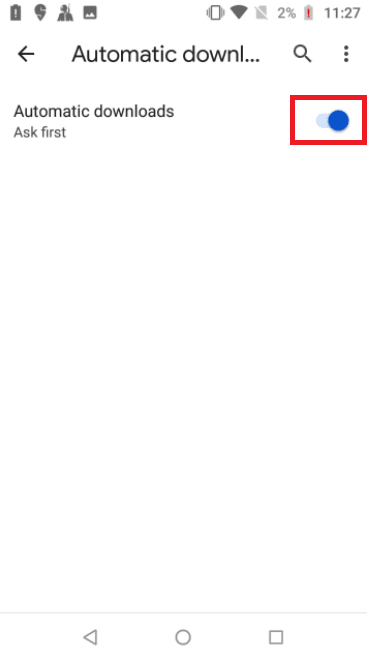
Metode 3: Aktifkan Play Protect
Mengaktifkan Play Protect akan memindai perangkat Anda saat Anda memasang aplikasi apa pun. Juga, itu akan memindai perangkat Anda sesekali untuk memindai aplikasi berbahaya apa pun. Ikuti langkah-langkah di bawah ini untuk mengatasi virus yang terdeteksi pop up di Android.
1. Buka aplikasi Play Store di ponsel Android Anda.
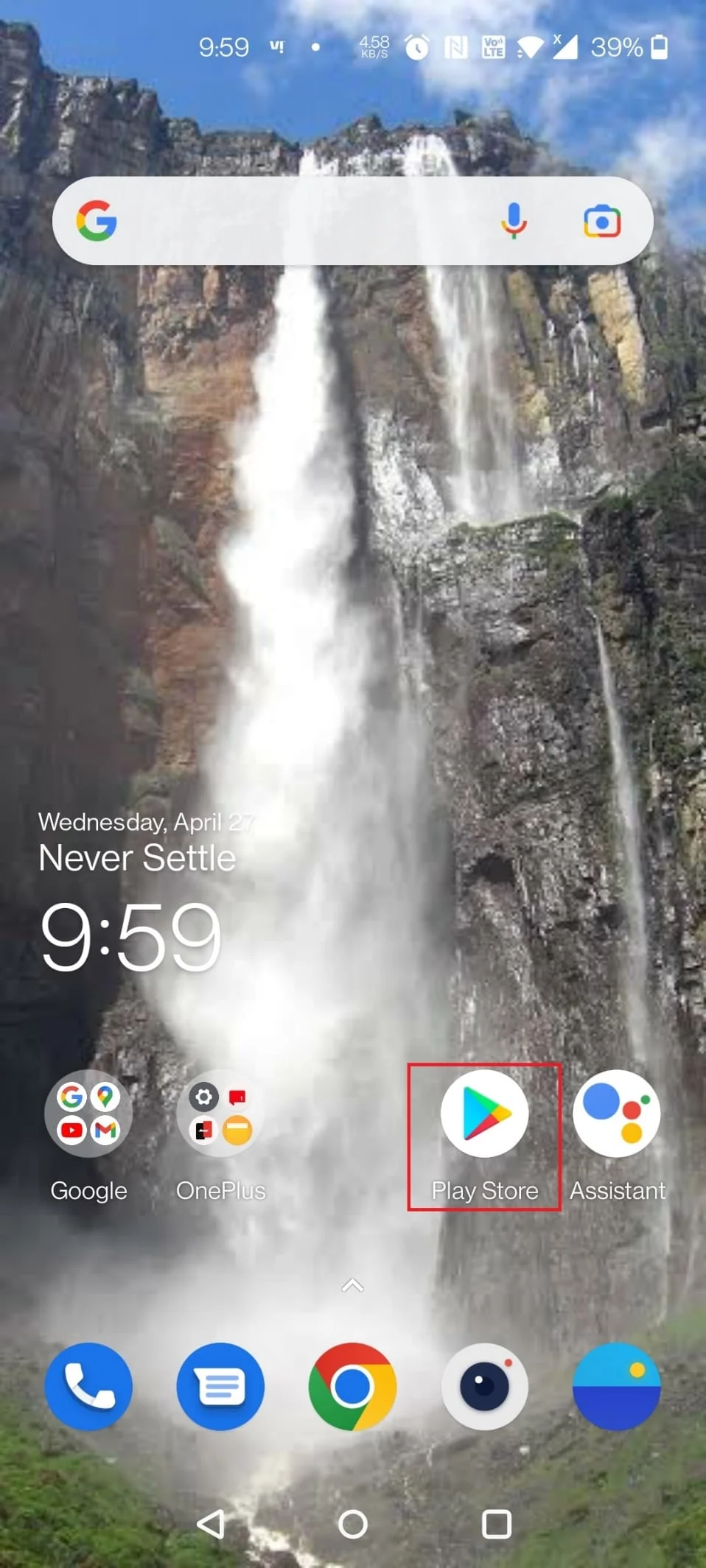
2. Ketuk ikon Profil di sudut kanan atas layar.
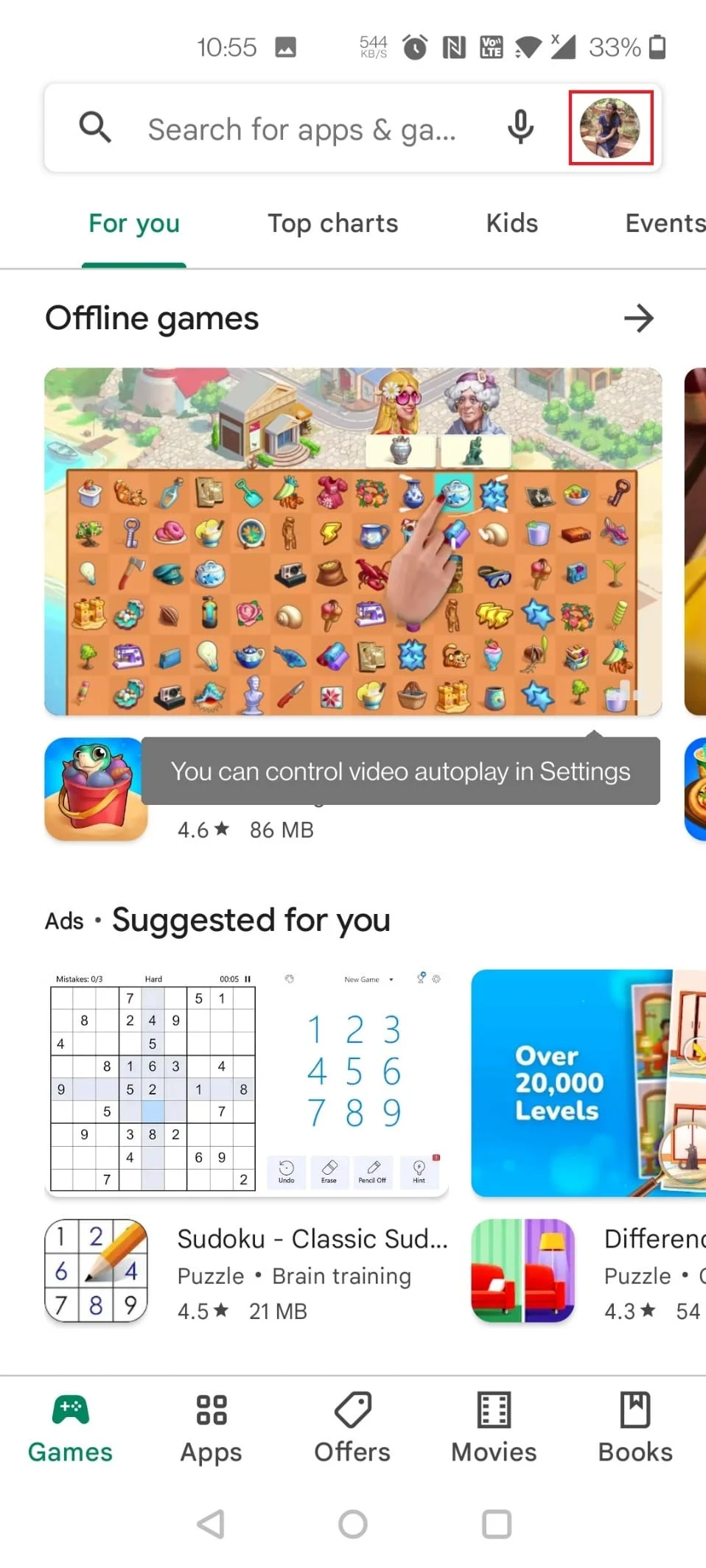
3. Sekarang, ketuk Play Protect .
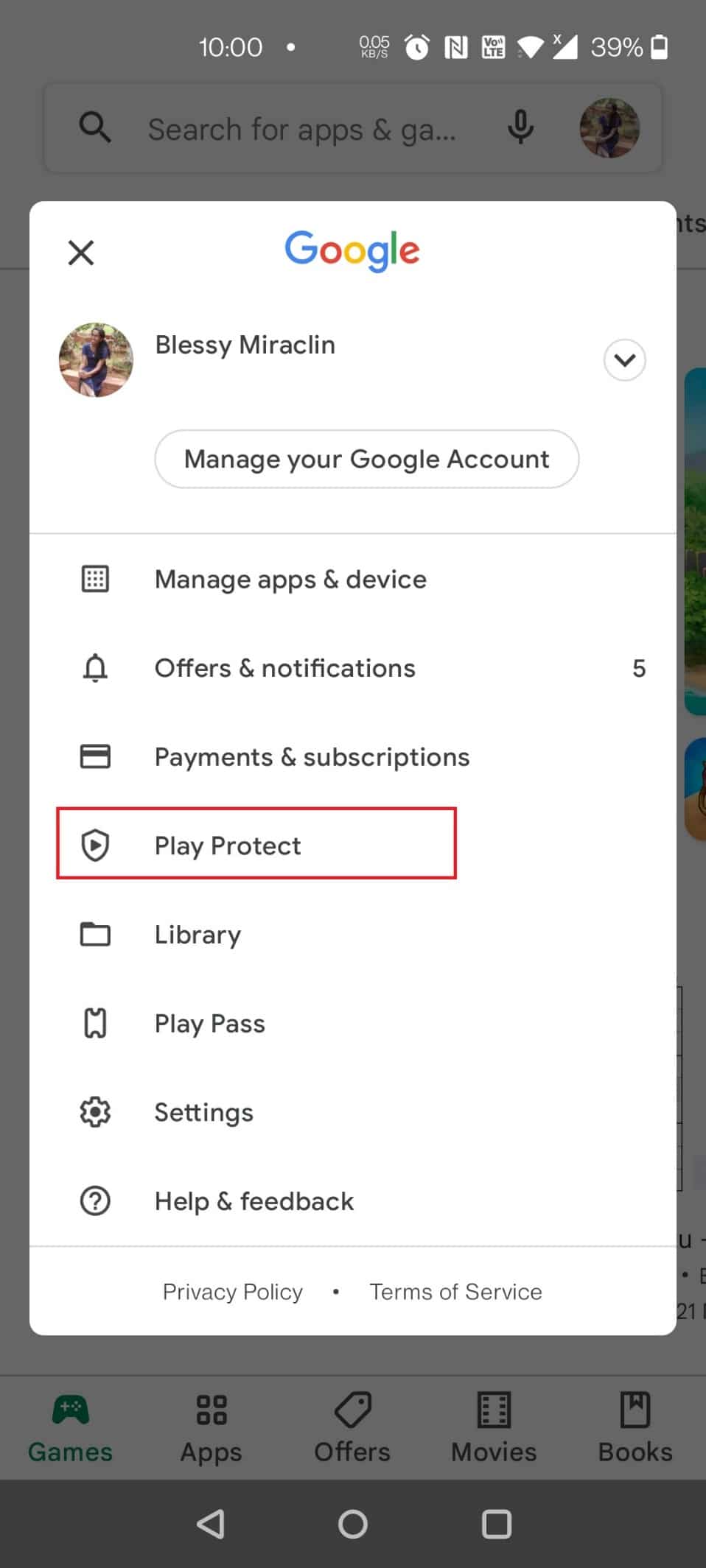
4. Ketuk Pengaturan di sudut kanan atas layar.
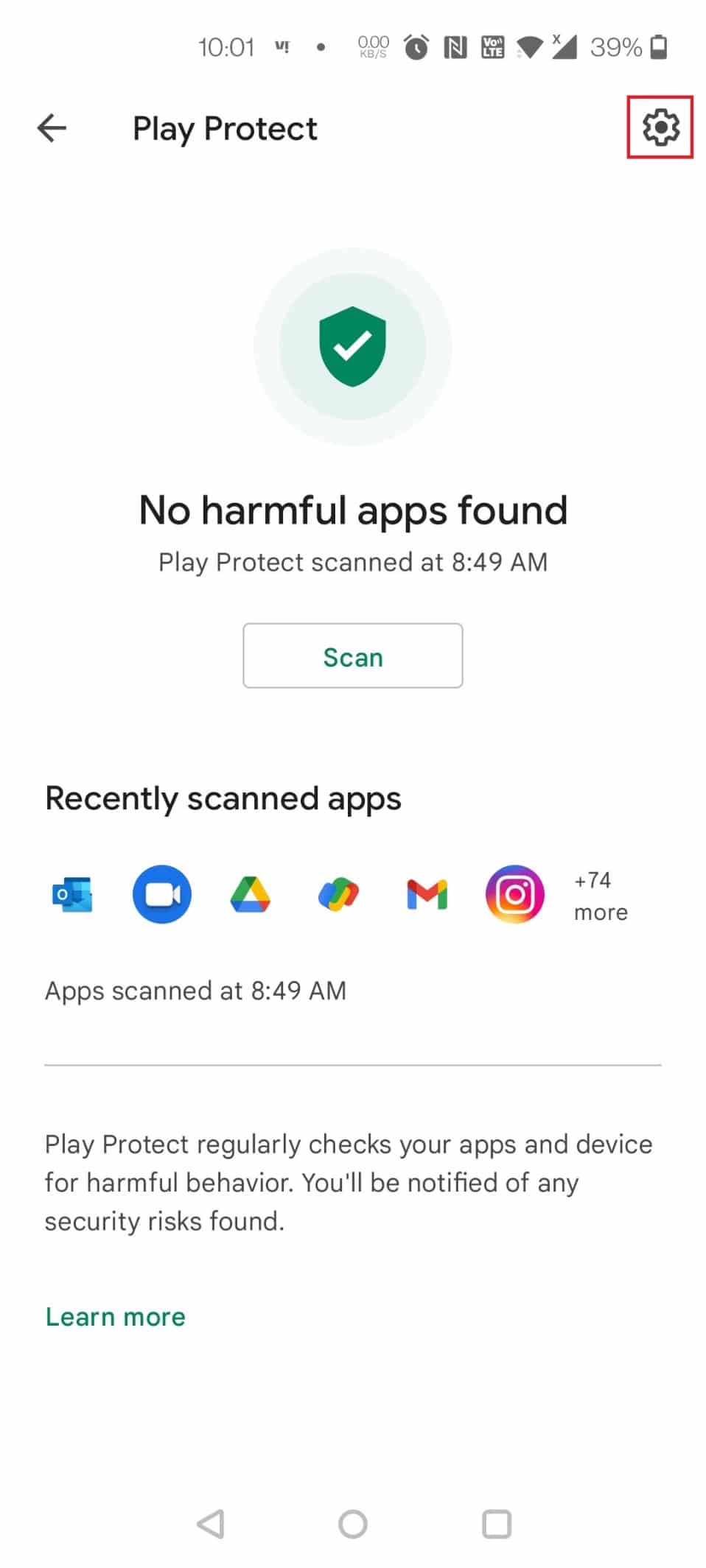
5. Nyalakan sakelar untuk opsi Pindai aplikasi dengan Play Protect .
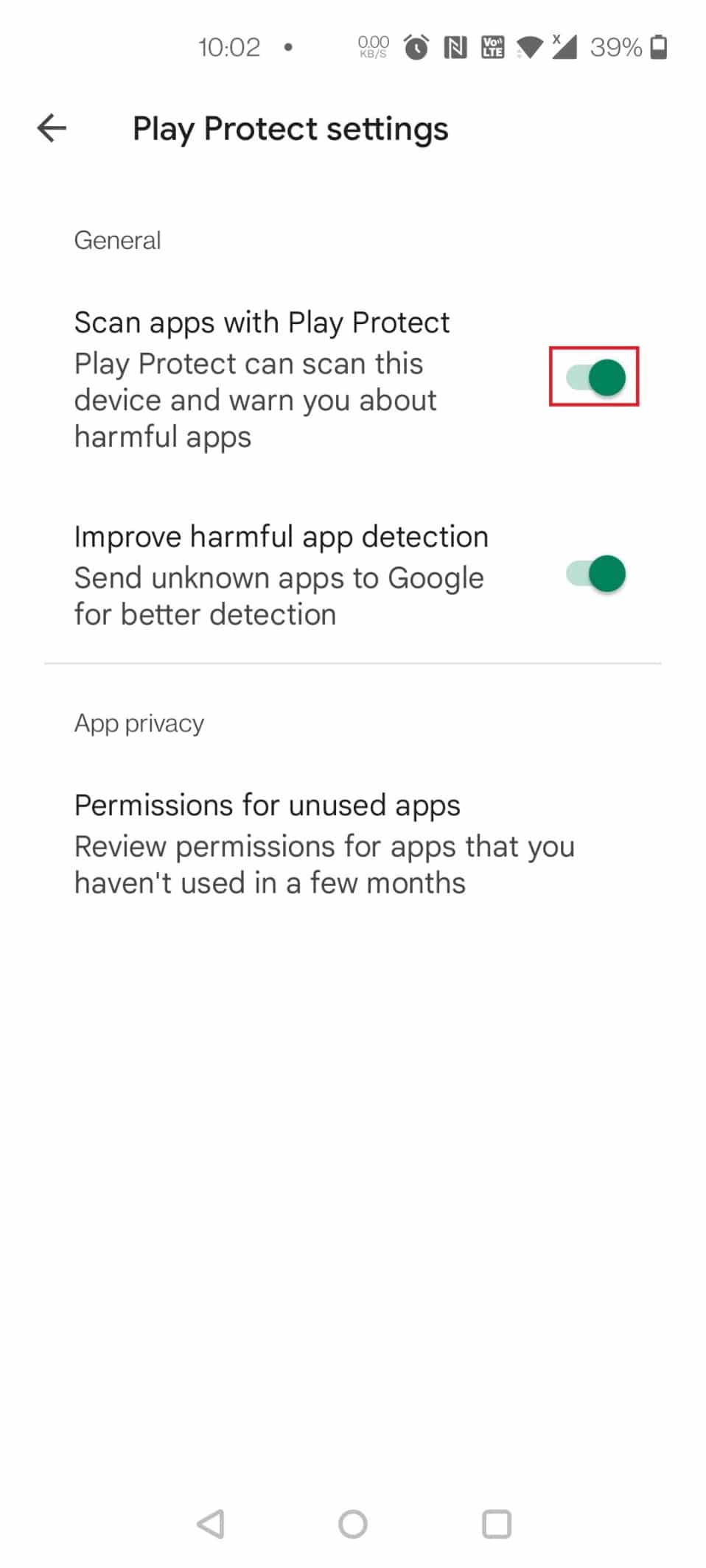
6. Sekarang, ketuk tombol Pindai .
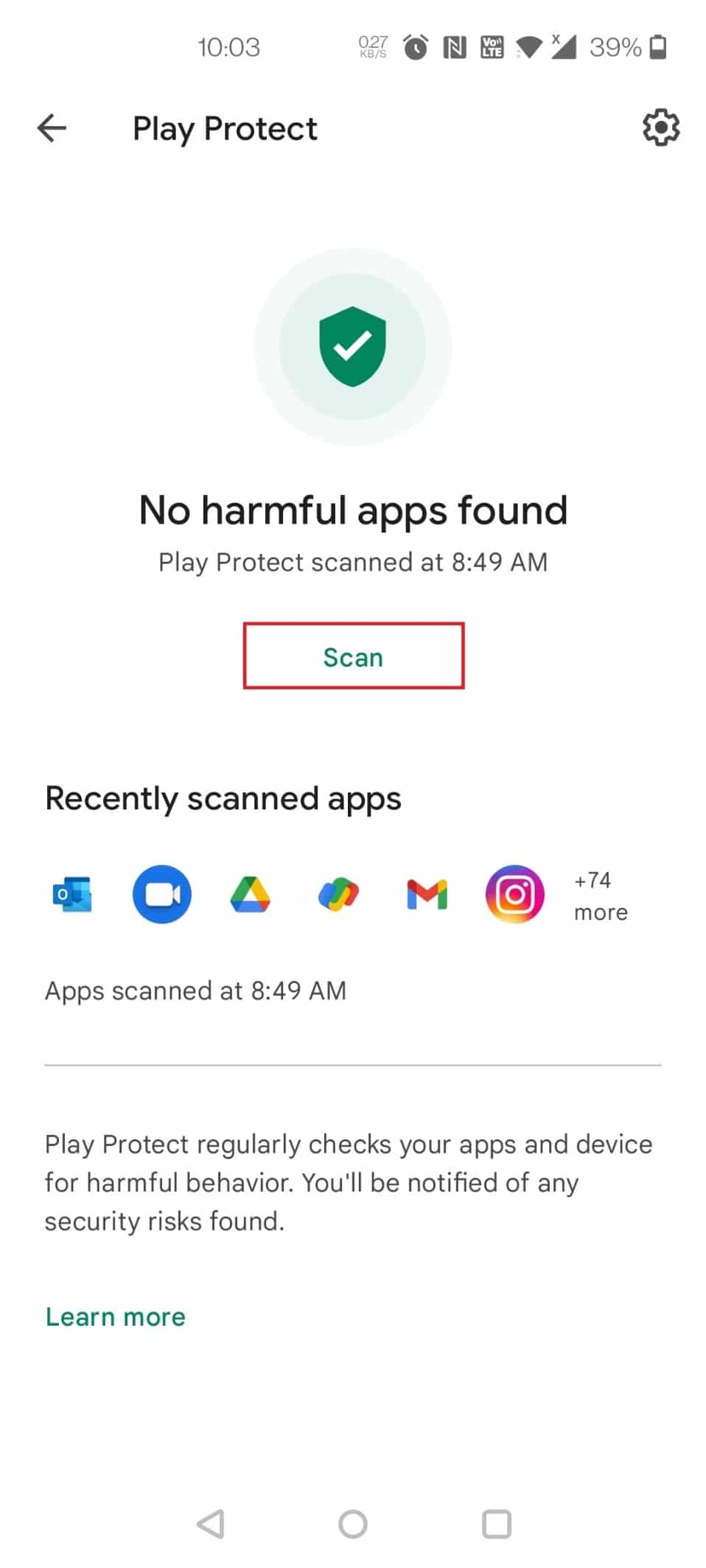
7A. Jika ada aplikasi berbahaya yang ditemukan, ikuti petunjuk di layar.
7B. Jika tidak ada aplikasi berbahaya, itu akan menampilkan Tidak ada aplikasi berbahaya yang ditemukan .

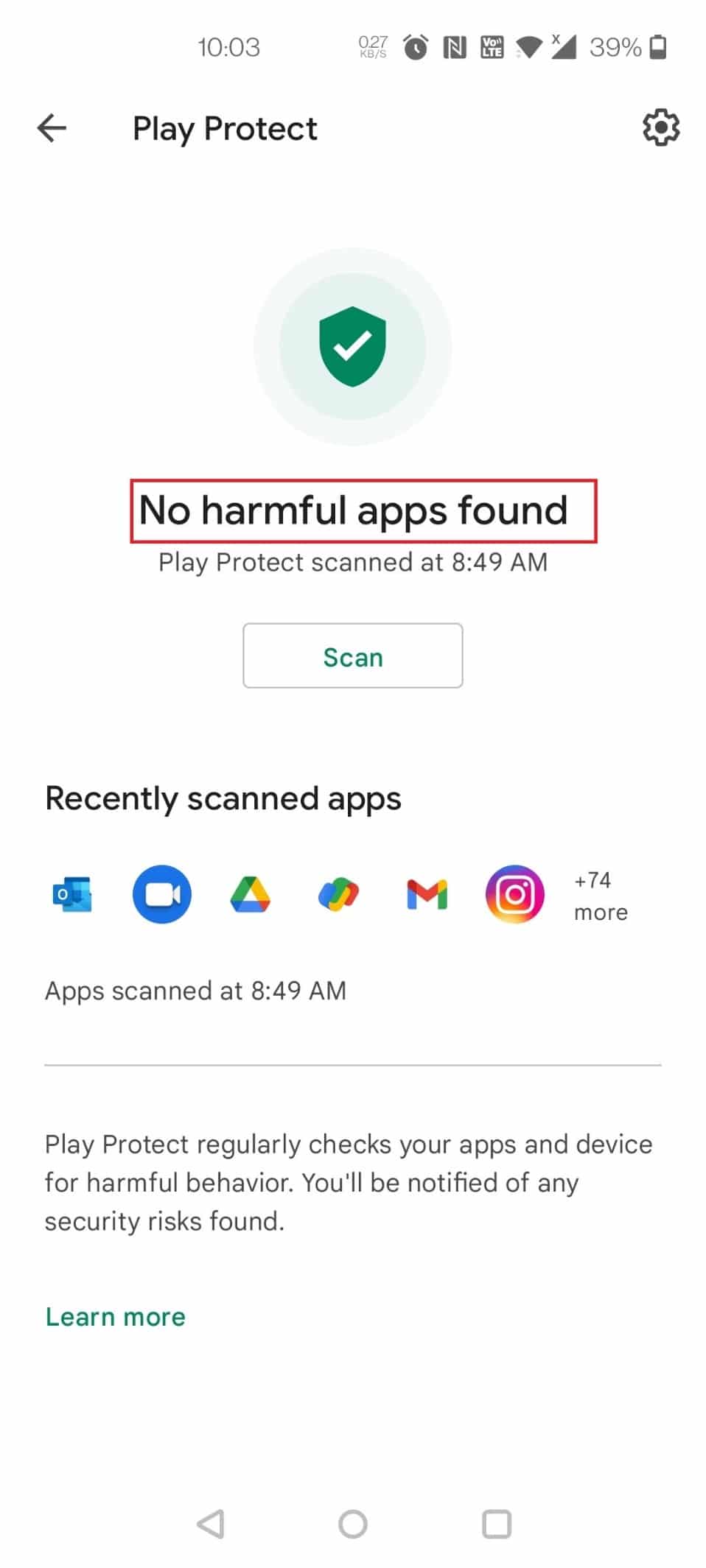
Baca Juga: Cara Menghapus Virus dari Ponsel Android
Metode 4: Hapus Aplikasi Mencurigakan
Hapus izin dari aplikasi yang mencurigakan sebelum memulai ulang ponsel Anda dalam mode aman untuk menyingkirkan infeksi Google Chrome di Android Anda. Ini akan mencegah aplikasi menyebabkan masalah apa pun saat Anda me-restart telepon Anda. Ikuti langkah-langkah di bawah ini.
Catatan: Aplikasi yang diunduh dari sumber pihak ketiga, bukan dari Play Store , kemungkinan besar menjadi sumber malware ini. Cari program yang Anda tidak ingat pernah menginstalnya atau memiliki nama yang aneh. Juga, waspadai aplikasi yang tidak memiliki nama dan berusaha disembunyikan.
1. Buka Pengaturan di perangkat Anda.
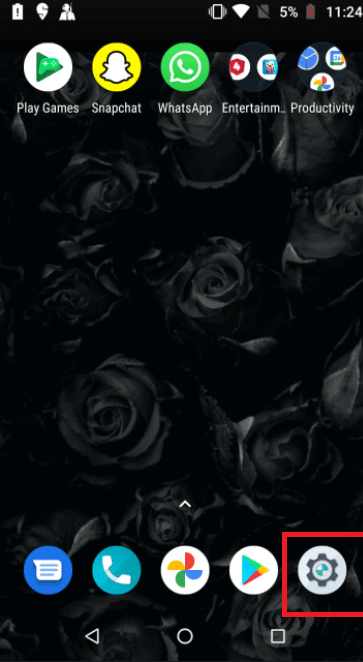
2. Ketuk Aplikasi & Pemberitahuan .
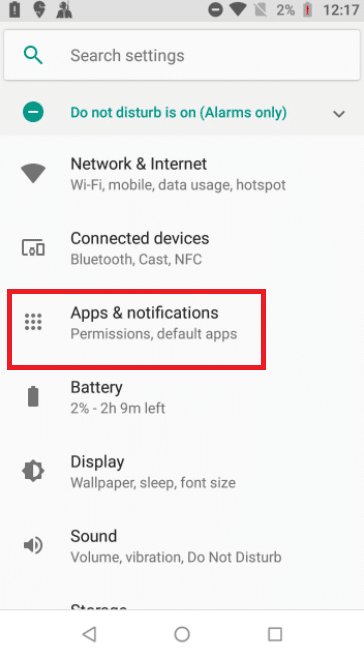
3. Cari aplikasi yang mencurigakan dan ketuk aplikasi tersebut. Di sini, Swiggy dipilih sebagai contoh.
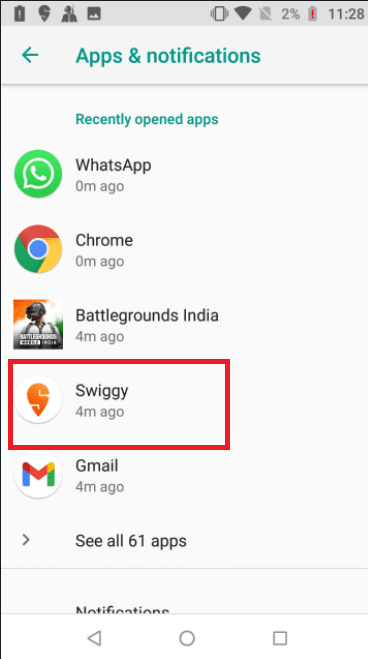
4. Ketuk Uninstall .
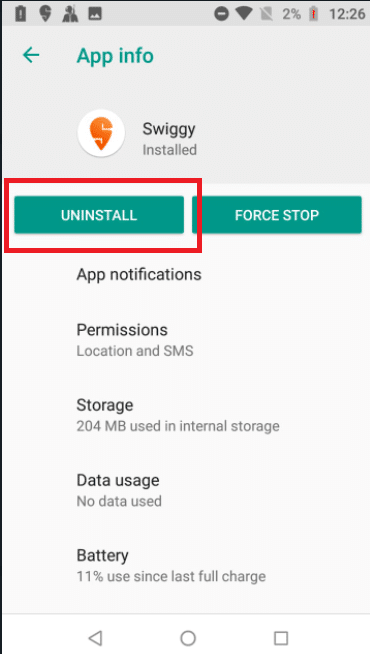
5. Ulangi langkah yang sama dan hapus instalan semua aplikasi yang mencurigakan.
Metode 5: Nonaktifkan Hak Istimewa Administrator untuk Aplikasi Berbahaya
Beberapa aplikasi mungkin terlihat mencurigakan, tetapi Anda tidak dapat menghapus instalannya. Dalam hal ini, Anda dapat menonaktifkan hak administrator untuk menghapus instalan aplikasi. Ikuti langkah-langkah di bawah ini untuk memperbaiki pop up virus di Android.
1. Buka Pengaturan di perangkat Anda.
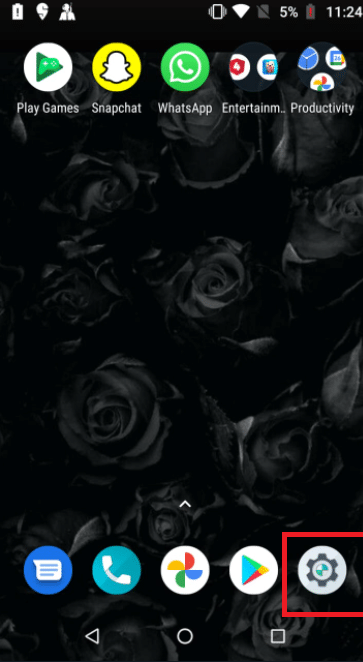
2. Ketuk Keamanan & Layar Kunci .
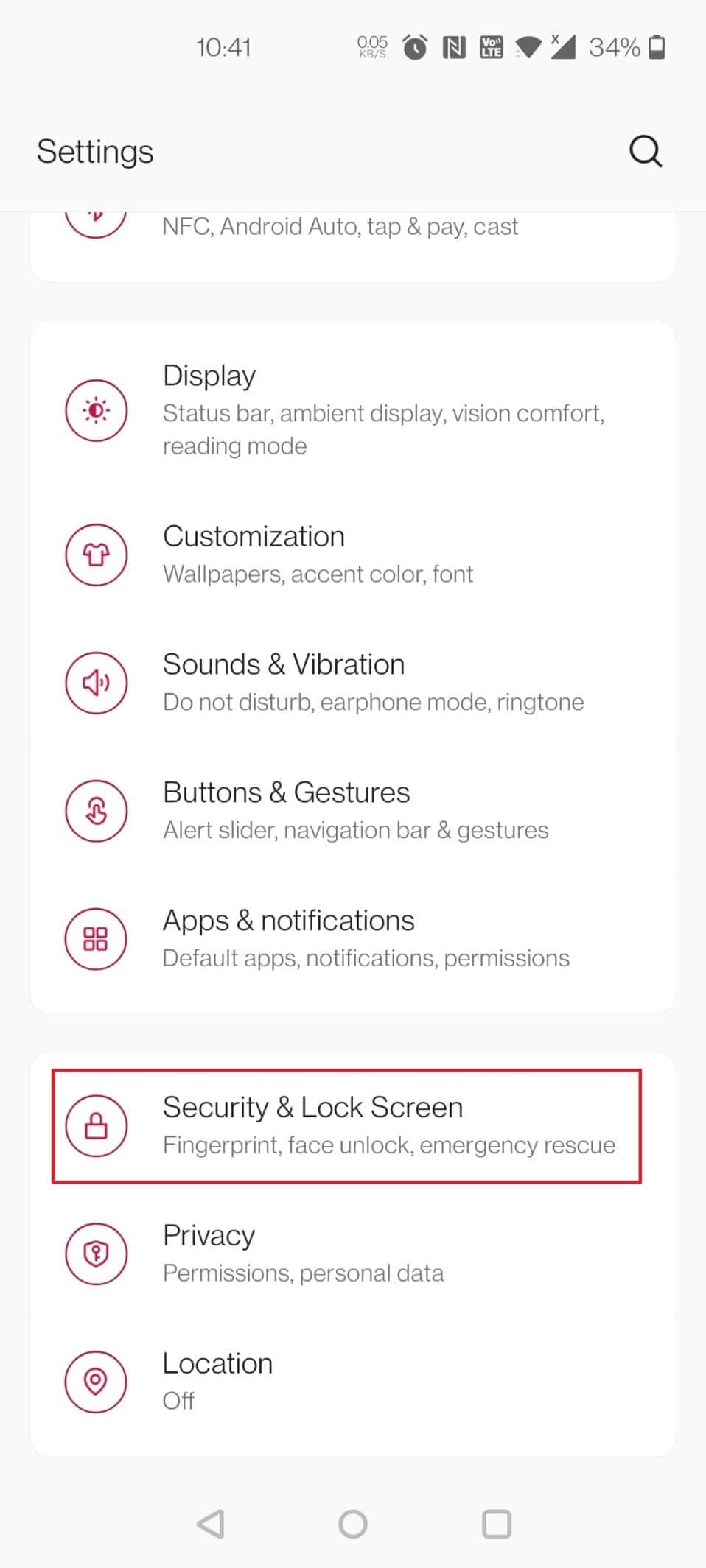
3. Sekarang, ketuk Aplikasi admin perangkat .
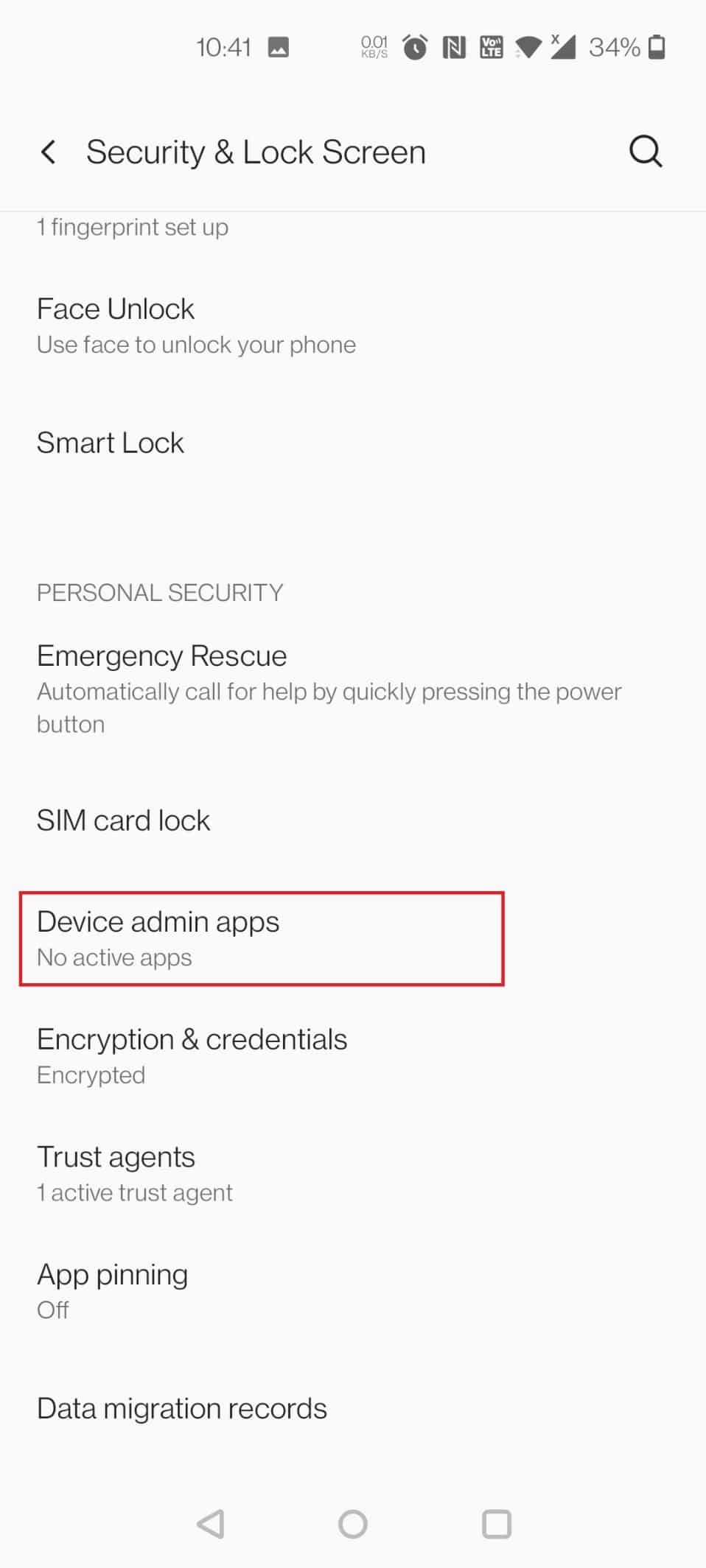
4. Matikan sakelar untuk aplikasi . Di sini, Authenticator dipilih sebagai contoh.
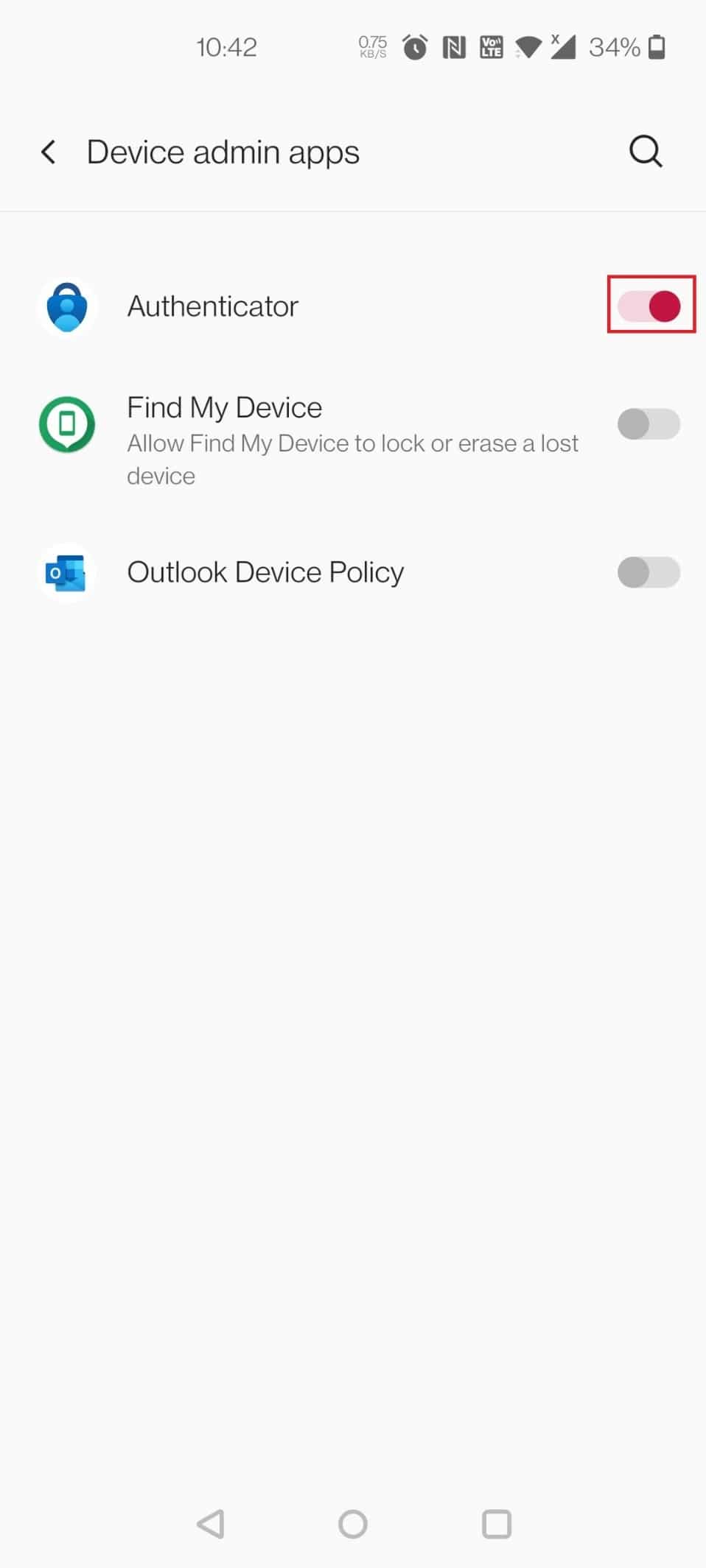
5. Sekarang, ketuk Nonaktifkan aplikasi admin perangkat ini .
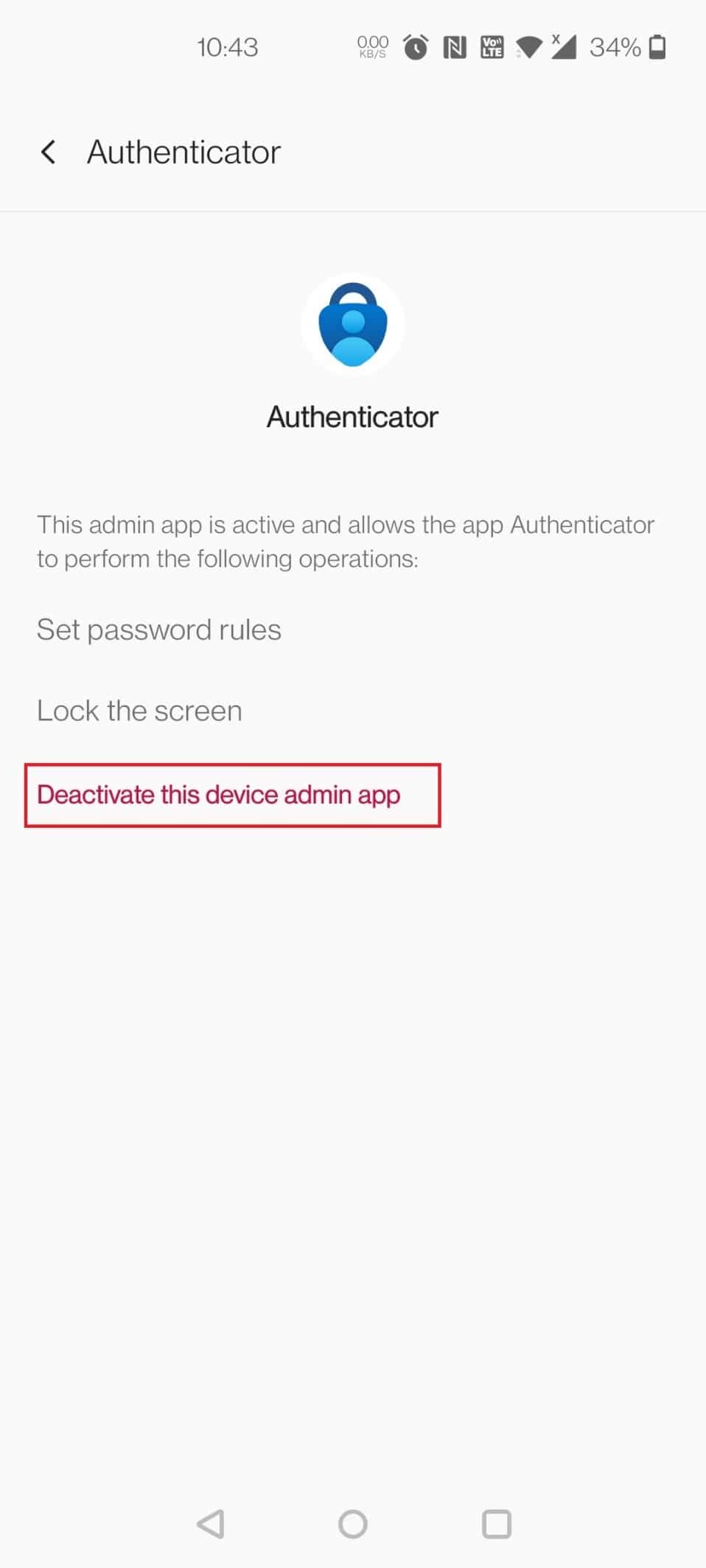
6. Sekarang, tekan dan tahan tombol Daya .
7. Ketuk dan tahan Matikan untuk membuka layar mode Aman .

8. Ketuk OK di pop up.
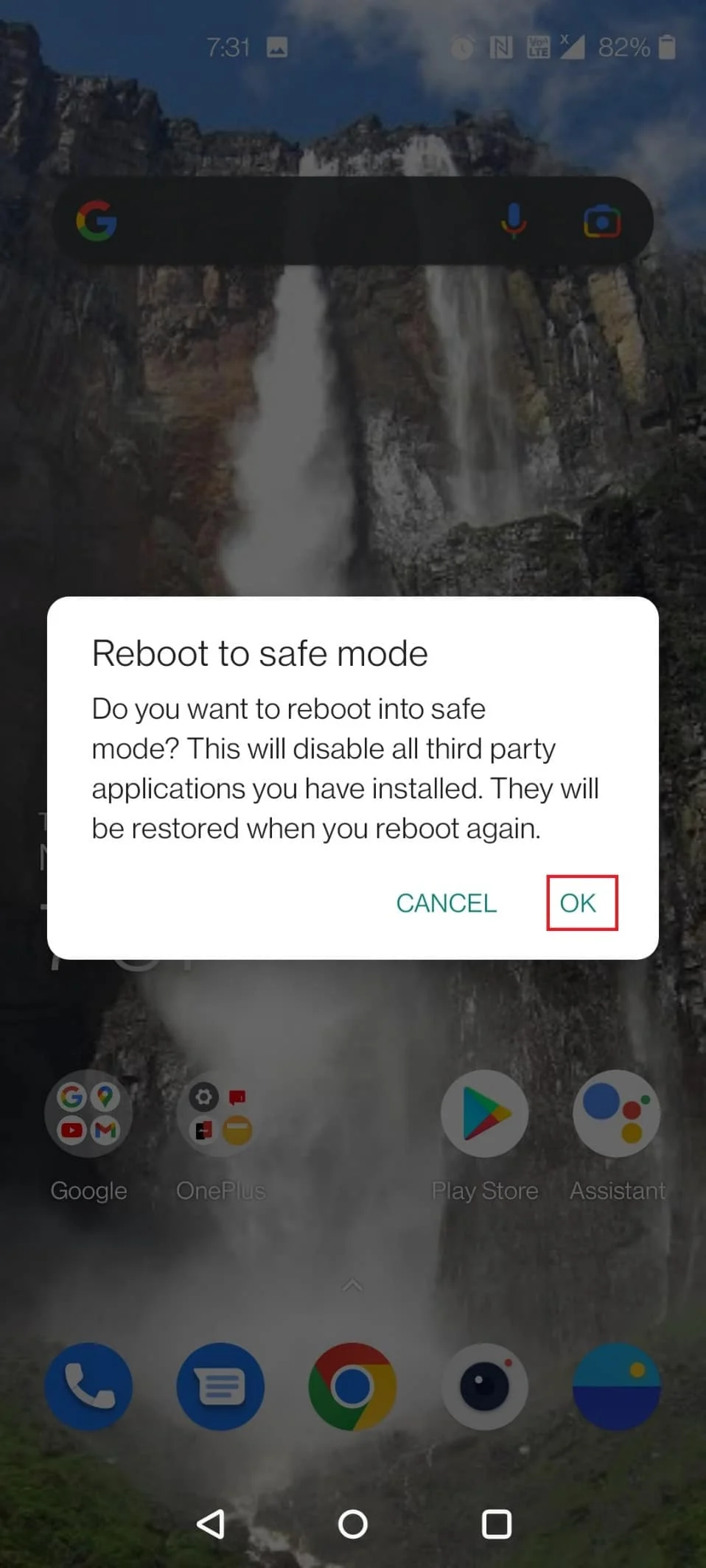
9. Setelah perangkat dimulai ulang, coba hapus instalan aplikasi yang mencurigakan.
Metode 6: Gunakan Perangkat Lunak Antivirus
Gunakan perangkat lunak antivirus untuk mencegah malware pop-up Google Chrome muncul kembali. Anda dapat secara substansial menurunkan kemungkinan malware menyerang ponsel Anda dengan memanfaatkan salah satu aplikasi antivirus Android teratas. Beberapa perangkat lunak antivirus terbaik adalah Norton Mobile Security, Avast Mobile Security, Kaspersky Mobile Antivirus, Mobile Security – Lookout, dan McAfee Mobile Security.
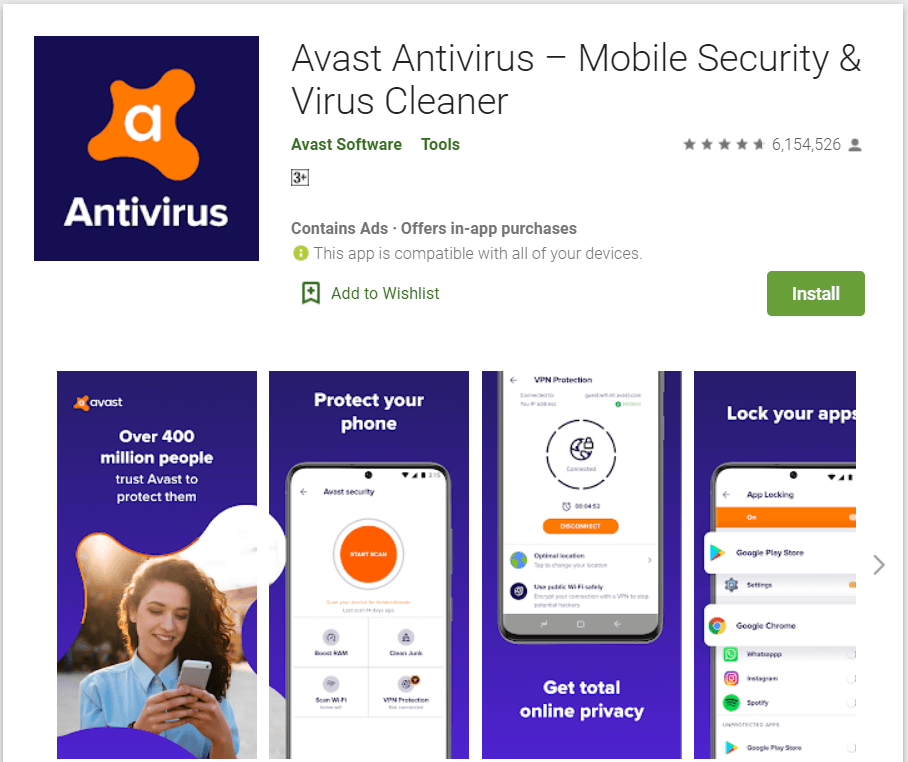
Baca Juga: 10 Software Antivirus Gratis Terbaik untuk Android Tahun 2022
Metode 7: Setel Ulang Peramban
Jika tidak ada opsi lain yang berhasil, setel ulang Google Chrome ke pengaturan default. Cache Chrome, cookie, preferensi situs, dan data lainnya akan dihapus. Ini juga akan membantu dalam menyelesaikan virus pop up masalah Android. Baca panduan kami tentang Cara Menyetel Ulang Google Chrome di Android untuk melakukan hal yang sama.
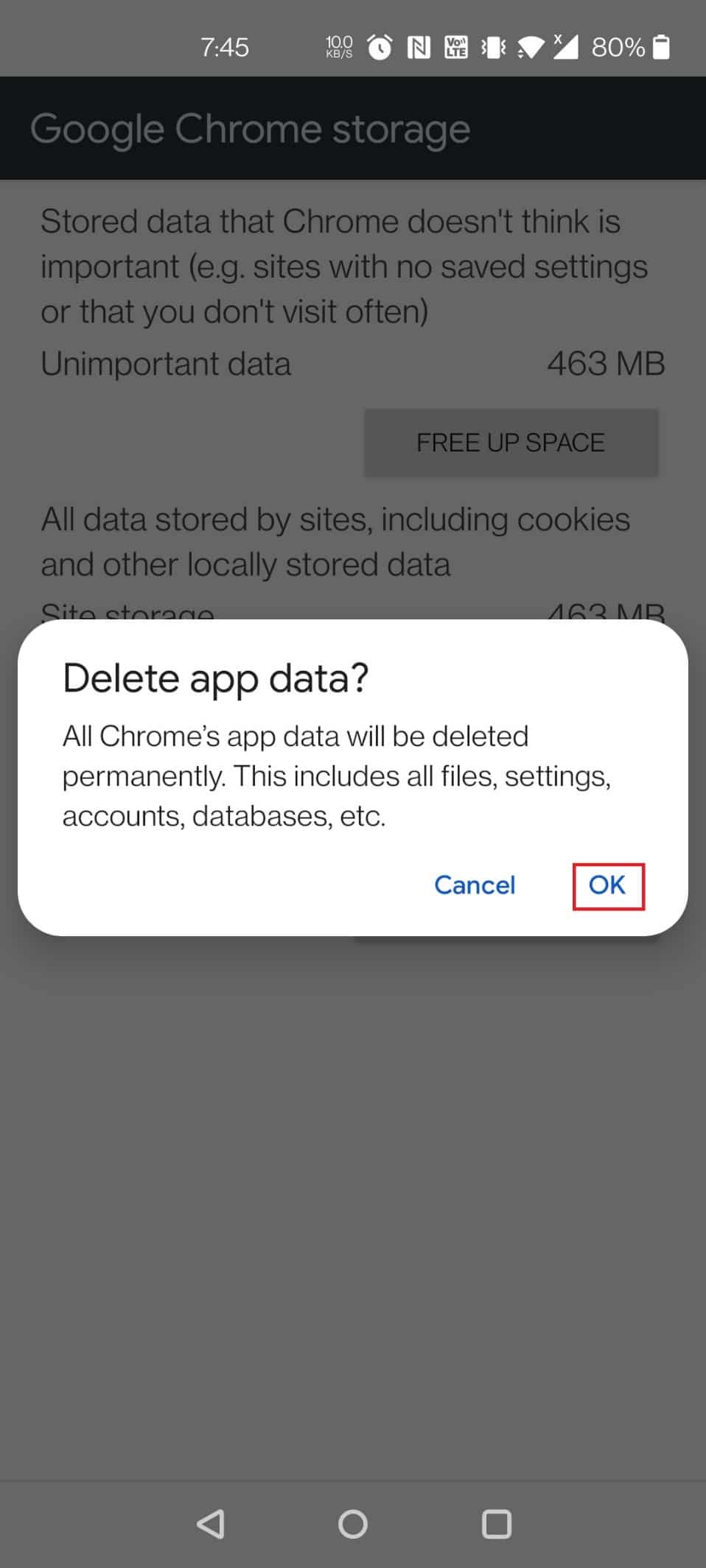
Baca Juga: 8 Aplikasi Pembersih Ponsel Terbaik untuk Android
Metode 8: Lakukan Reset Pabrik
Jika tidak ada metode sebelumnya yang berhasil menghapus malware dari Android Anda, Anda mungkin perlu melakukan reset pabrik sebagai upaya terakhir. Ini adalah bagaimana Anda mengembalikan ponsel Anda ke pengaturan pabrik untuk memperbaiki virus yang terdeteksi muncul di Android.
Catatan: Sebelum melanjutkan dengan prosedur ini, buat cadangan memori internal ponsel Anda.
1. Buka Pengaturan di perangkat Anda.
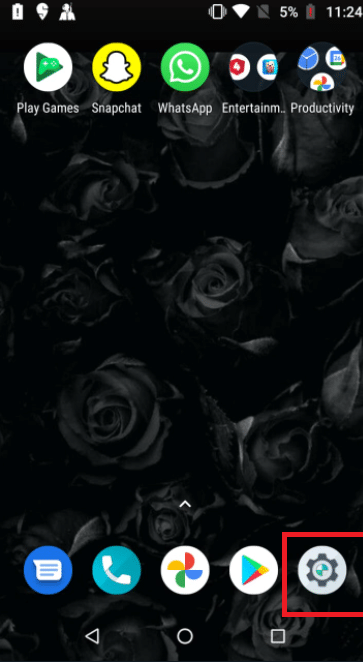
2. Ketuk Sistem .
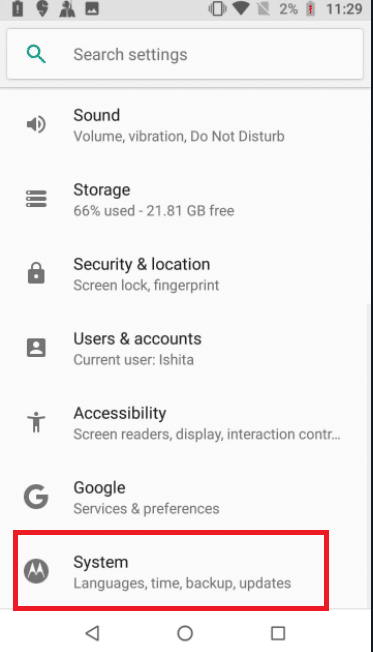
3. Ketuk opsi Reset.
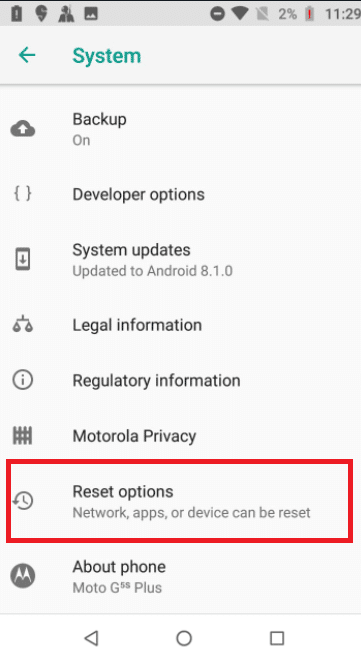
4. Ketuk Hapus semua data (reset pabrik) .
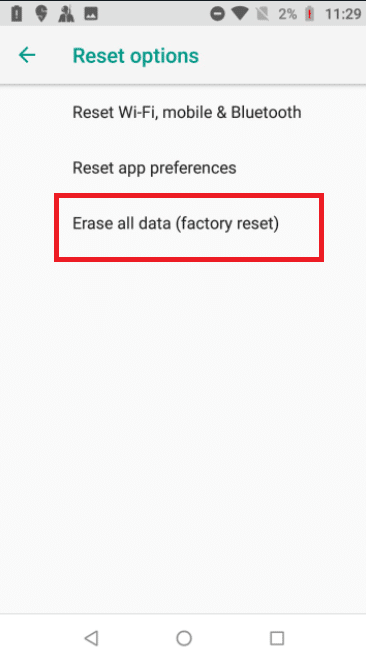
5. Matikan sakelar untuk opsi Hapus penyimpanan internal untuk membuat cadangan data Anda.
Catatan: Ingatlah bahwa melakukan reset pabrik akan menghapus semua data di memori internal ponsel Anda (tetapi bukan kartu SD), jadi buat cadangan dengan menerapkan langkah di atas.
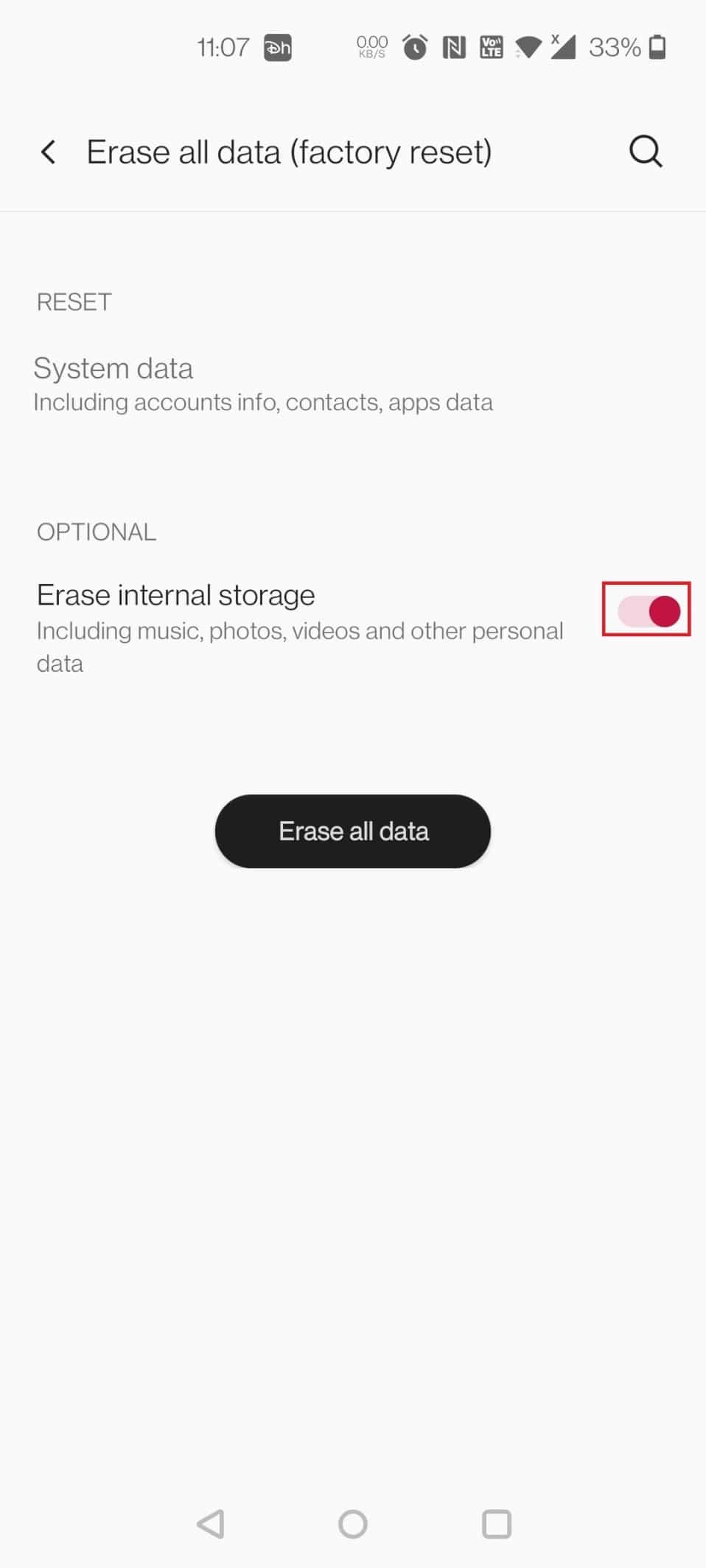
6. Ketuk HAPUS DATA SISTEM .
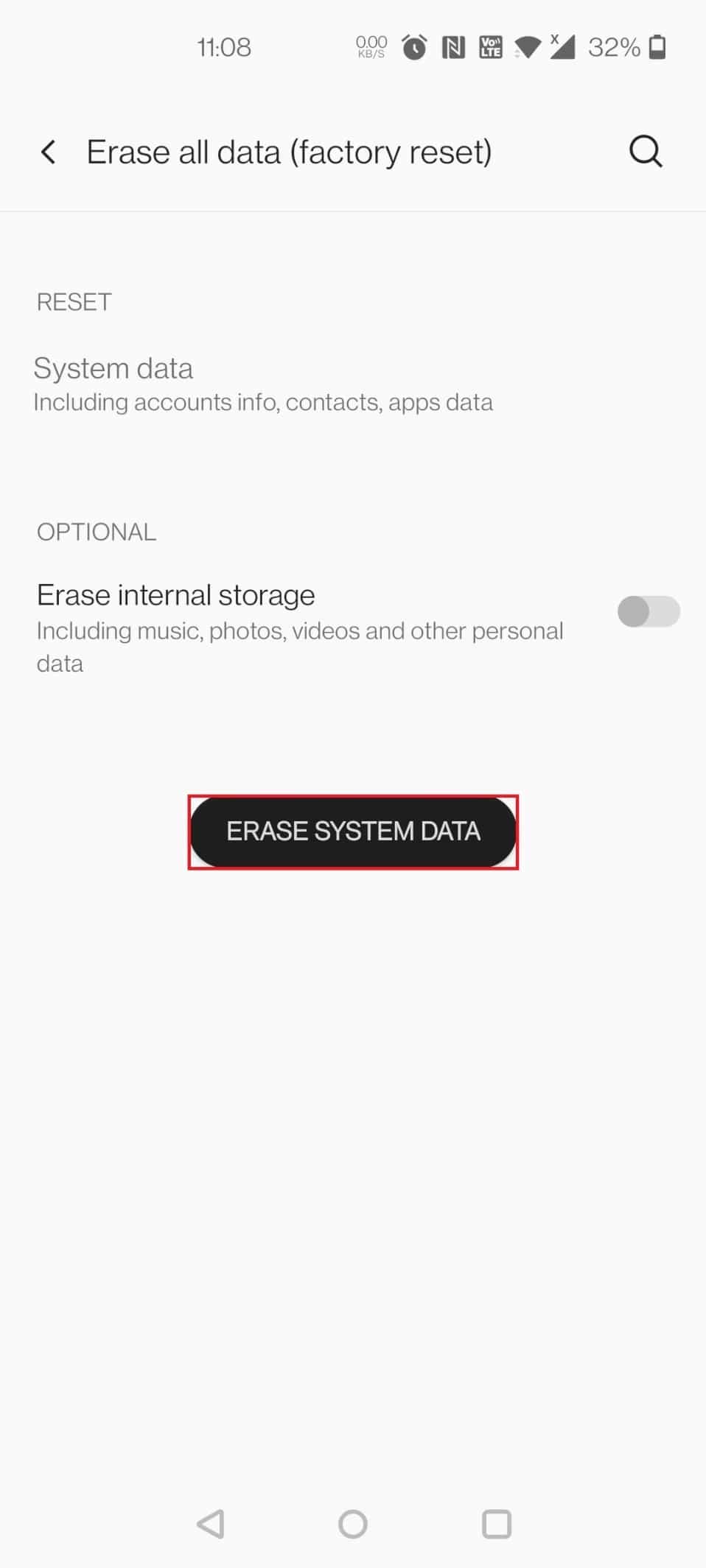
7. Masukkan pin atau kata sandi untuk melangkah lebih jauh.
8. Sekali lagi, ketuk opsi HAPUS DATA SISTEM .
Kami berharap metode di atas akan membantu Anda menyelesaikan masalah virus pop up Android. Tetapi untuk menghindari virus ini terdeteksi muncul pada masalah Android di masa depan, Anda harus berhati-hati sebelum menginstal aplikasi apa pun dari sumber yang tidak dikenal. Selalu disarankan untuk menginstal aplikasi dari Play Store untuk mengurangi kemungkinan masalah apa pun di masa mendatang.
Direkomendasikan:
- Cara Melakukan Pemulihan Pesan Instagram
- Cara Memeriksa Apakah Ada yang Memata-matai Ponsel Anda
- Cara Menghapus McAfee LiveSafe di Windows 10
- 7 Cara Cepat Mengosongkan Sampah di Android
Kami harap Anda menemukan informasi ini berguna dan Anda dapat menyelesaikan cara memperbaiki masalah Android pop up virus . Beri tahu kami teknik mana yang paling bermanfaat bagi Anda. Jika Anda memiliki pertanyaan atau komentar, silakan gunakan formulir di bawah ini. Juga, beri tahu kami apa yang ingin Anda pelajari selanjutnya.
